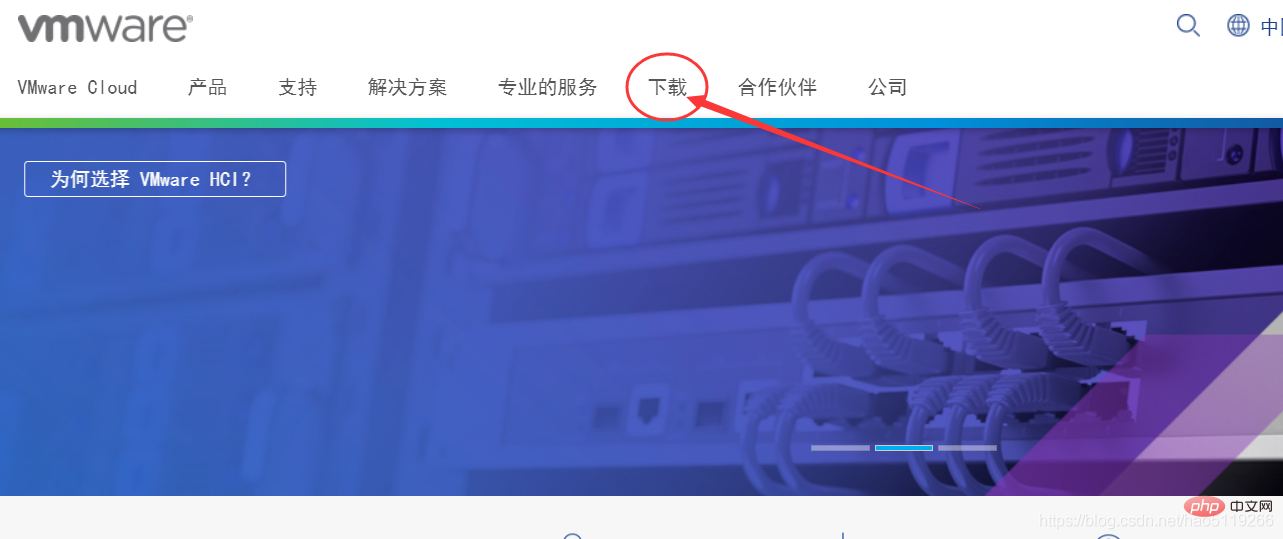方法:首先访问官网,点击“下载”,进入下载专区,选择指定的版本进行下载;然后打开下载好的exe文件,弹出安装界面;接着选择安装路径,按照个人喜好勾选“用户体验设置”;最后依照提示点击“下一步”即可成功安装。

本教程操作环境:windows7系统、VMware Workstation Pro15.0.4版、Dell G3电脑。
一、VMware官方下载
首先我们访问官网地址https://www.vmware.com/cn.html
注意:没有账号必须先注册才能下载。注册页面https://my.vmware.com/cn/web/vmware/registration
注册完账号后进行以下步骤:
如图,选择下载专区,进入下面页面

选择Workstation Pro,进入新的页面
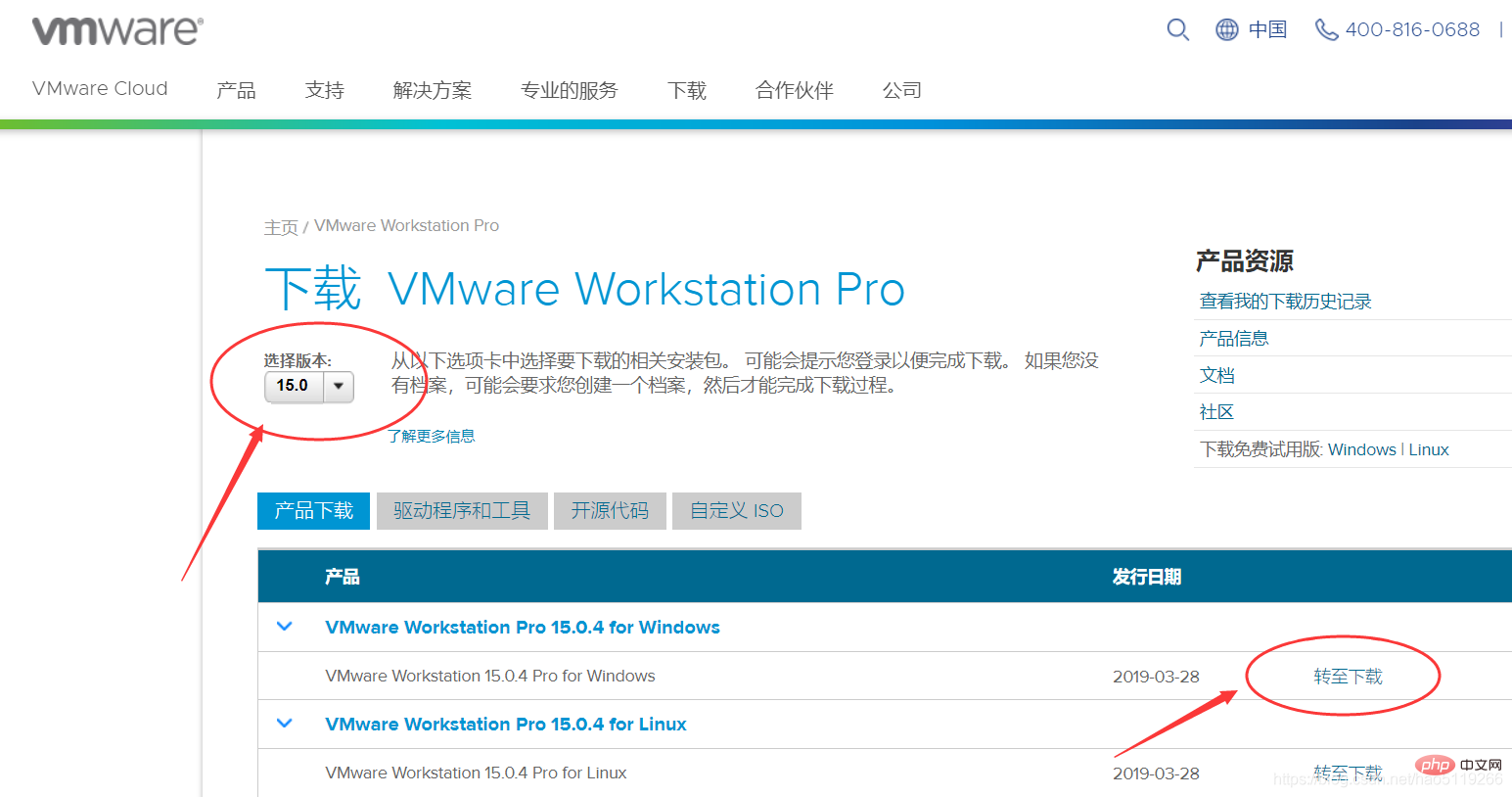
选择版本,然后根据自己的操作系统选择相应选项。

同样,选择需要的版本后点击立即下载。(这里默认选择的是最新版本)。
二、虚拟机安装
打开下载好的exe文件,弹出安装界面。
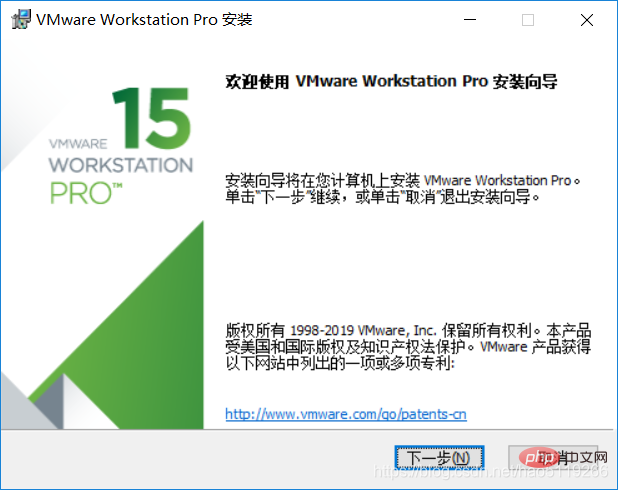
点击下一步,阅读协议并决定是否接受后再次点击下一步按钮。
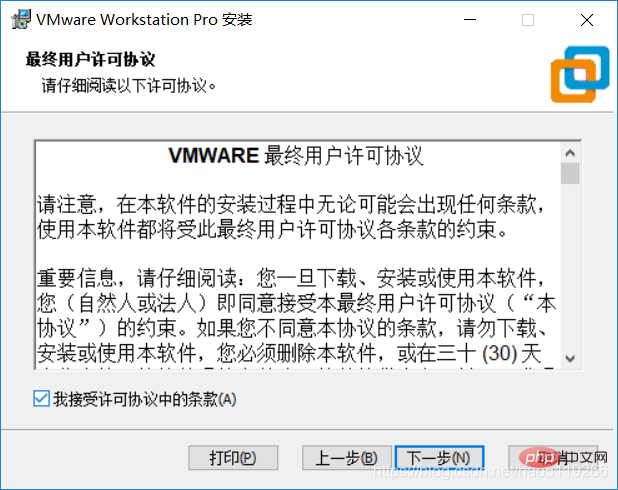
选择安装路径,默认C盘,这个可自己选择(注:安装路径用英文)

这个看个人喜好选择。
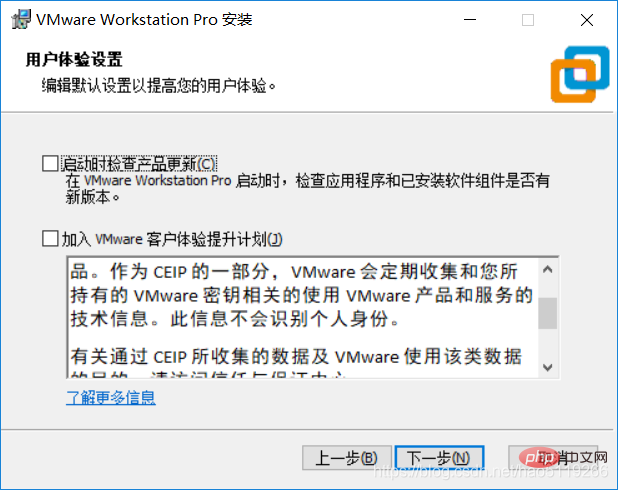
下面几个页面直接点下一步直到进入安装
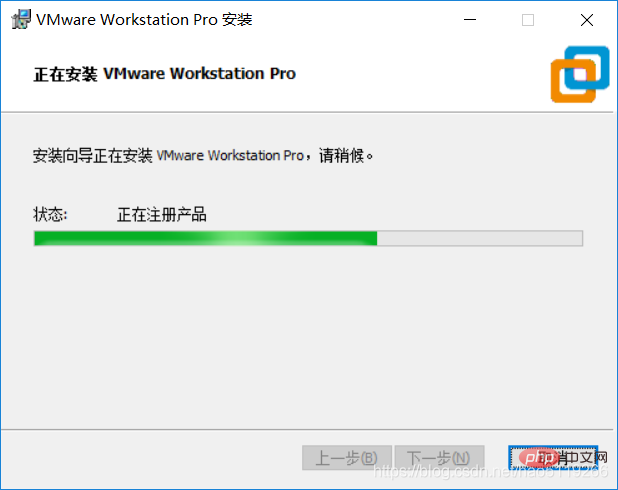
【推荐阅读:如何在linux中安装VMWare虚拟机】
以上是VM虚拟机如何下载及安装的详细内容。更多信息请关注PHP中文网其他相关文章!

热AI工具

Undresser.AI Undress
人工智能驱动的应用程序,用于创建逼真的裸体照片

AI Clothes Remover
用于从照片中去除衣服的在线人工智能工具。

Undress AI Tool
免费脱衣服图片

Clothoff.io
AI脱衣机

Video Face Swap
使用我们完全免费的人工智能换脸工具轻松在任何视频中换脸!

热门文章

热工具

EditPlus 中文破解版
体积小,语法高亮,不支持代码提示功能

记事本++7.3.1
好用且免费的代码编辑器

SublimeText3汉化版
中文版,非常好用

Dreamweaver Mac版
视觉化网页开发工具

MinGW - 适用于 Windows 的极简 GNU
这个项目正在迁移到osdn.net/projects/mingw的过程中,你可以继续在那里关注我们。MinGW:GNU编译器集合(GCC)的本地Windows移植版本,可自由分发的导入库和用于构建本地Windows应用程序的头文件;包括对MSVC运行时的扩展,以支持C99功能。MinGW的所有软件都可以在64位Windows平台上运行。